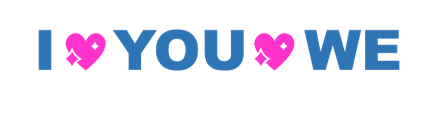컴퓨터 화면 캡쳐하는 방법 그냥 윈도우에서 쉽게
- IT 인터넷/인터넷
- 2019. 6. 1. 19:41
컴퓨터 화면 캡쳐하는 방법은 여러 가지가 있습니다.
컴퓨터 화면 캡쳐 프로그램을 다운로드 받아 사용하는 방법으로는 대표적으로 많이들 쓰시는 알캡쳐라든지 얼마 전 제 블로그에서 포스팅해보았던 칼무리라는 프로그램이라든지 에스캡쳐, 올캠 그리고 한캡쳐 플러스, 픽픽, 꿀캠, 반디카메라등 열거하기 힘들 정도로 많은 프로그램들이 있습니다.
또 포털사이트의 툴바에서 지원하는 캡쳐기능을 사용하여 컴퓨터 화면 캡쳐하는 방법도 있습니다.
대표적인 포털사이트가 네이버입니다.
네이버의 네이버툴바를 다운로드 받으면 네이버 툴바의 여러 가지 기능들 중에 컴퓨터 화면 캡쳐기능이 있습니다.

이렇게 많은 컴퓨터 화면 캡쳐 프로그램들은 다운로드를 받아야 사용할 수가 있습니다.
저의 경우처럼 평소에 문서를 작성해야 하는 경우가 많으신 분들은 컴퓨터 화면 캡쳐프로그램 이용 빈도가 높기 때문에 다운로드를 받아 놓고 필요할 때마다 사용하면 되지만 간혹 어쩌다 아주 어쩌다 한번 필요하기 때문에 다운로드 받기도 귀찮다 하시는 분들은 별도의 프로그램을 다운로드를 받지 않아도 컴퓨터 화면 캡쳐하는 방법이 있습니다.
컴퓨터 화면 캡쳐하는 방법 그냥 윈도우에서 쉽게 하실 수 있는데 지금부터 그 방법을 같이 알아보겠습니다.
먼저 컴퓨터을 부팅하면 나오는 메인화면에서 좌측 하단의 시작을 클릭하여 들어갑니다.
제 노트북의 OS는 윈도우7 입니다.

메인화면의 시작을 눌러서 나오는 창에서 빨간 네모 도형 안의 모든 프로그램을 클릭하여 들어갑니다.

이후 나오는 창에서 보조 프로그램으로 들어갑니다.

보조 프로그램으로 들어가 하단으로 스크롤을 내리면 사진과 같이 캡쳐도구라는 프로그램이 있습니다.
사용하는 OS마다 이 캡쳐도구의 위치가 다르니 참고하시기 바랍니다.
컴퓨터 화면 캡쳐하는 방법 그냥 윈도우에서 쉽게 하는 방법은 바로 윈도우에서 지원하는 컴퓨터 화면 캡쳐 프로그램을 이용하는 것입니다.

캡쳐도구를 실행하면 캡쳐도구 창이 뜨고 빨간 원안과 같이 십자가 모양의 커서가 뜹니다.
이 십자가 모양의 커서로 캡쳐를 원하는 부분을 드래그하여 지정하면서 캡쳐하시면 됩니다.
다른 캡쳐프로그램을 이용해 보신 분들은 아시겠지만 타 캡쳐프로그램들의 캡쳐기능 중 직접 지정 캡쳐기능과 사용방법이 같습니다.

캡쳐할 부분을 지정하면 이렇게 사진처럼 빨간 테두리로 캡쳐할 부분을 표시해줍니다.

캡쳐를 완료하면 캡쳐된 부분이 아래 사진처럼 작은 창으로 표시됩니다.
캡쳐한 이미지에 색연필로 표기를 한다거나 하는 간단한 편집을 하실 수 있습니다.

작은 창의 좌측 상단 파일 탭을 클릭하여 다른 이름으로 저장합니다.
이때 캡쳐한 이미지의 저장 위치도 지정하실 수 있습니다.

이렇게 컴퓨터 화면 캡쳐하는 방법 그냥 윈도우에서 쉽게 하실 수 있습니다.
컴퓨터 화면 캡쳐하는 방법은 여러 방법이 있지만 그냥 윈도우에서 컴퓨터 화면 캡쳐하는 방법이 제일 쉽기는 합니다.
별도의 프로그램을 다운로드 받지 않고 쉽게 할 수가 있습니다.
하지만 모든 편리함은 그 반대의 불편함도 동시에 존재합니다.
윈도우에서 이렇게 간단히 캡쳐하는 방법은 여러 장을 연속하여 캡쳐한다거나 캡쳐한 이미지를 바로바로 편집한다거나 할 때 불편합니다.
그래서 컴퓨터 화면 캡쳐를 자주 사용해야하는 상황이시라면 본인의 상황에 맞는 적당한 컴퓨터 화면 캡쳐 프로그램을 다운로드 받아 사용하시길 추천합니다.
제가 써본 캡쳐 프로그램 중 아주 간단하고 편리한 컴퓨터 화면 캡쳐 프로그램 칼무리의 다운로드 및 사용법을 링크하며 이번 글 컴퓨터 화면 캡쳐하는 방법 그냥 윈도우에서 쉽게를 마칩니다.
https://nadangwo.tistory.com/12
쉽고 편한 화면캡쳐 프로그램 칼무리 다운로드 및 사용법
이런 저런 문서를 작성하다 보면 이미지가 많이 필요합니다. 하지만 그 많은 이미지를 직접 촬영하거나 만들수는 없겠지요. 그런 이유로 저는 화면캡쳐 프로그램을 자주 이용하고 있습니다. 화면캡쳐 프로그램을..
nadangwo.tistory.com